Создание нового документа
Для того чтобы создать новый файл можно воспользоваться несколькими способами:
- Традиционно – меню File пункт New.
- Комбинация клавиш CTLR+N.
- Удерживая кнопку CTLR дважды щелкаем на рабочем поле окна.
Во всех случаях после указанных выше действий возникнет диалоговое окно создания новой картинки.
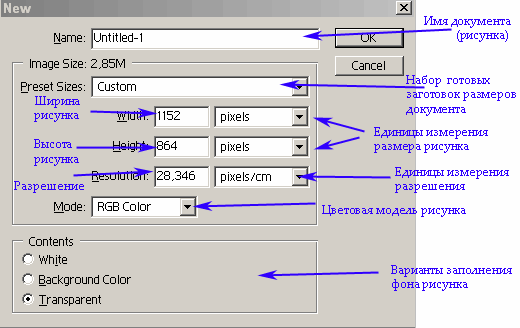
Условно содержимое окна разделено на два блока:
- Раздел описывающий размеры и характеристики рисунка
- Раздел отвечающий за содержимое рисунка.
В первом разделе указывается высота и ширина создаваемой картинки, разрешение и цветовая модель описывающую создаваемую картинку. Размер создаваемой картинки можно указать в разных единицах измерения, воспользовавшись выпадающим меню, расположенным справа от поля ввода размера. Интересным фактом является зависимость размера файла от размеров рисунка. Изменяя цифры в полях Width и Heght можно легко убедиться, что при увеличении размера рисунка увеличивается и начальный размер файла. Существует несколько вариантов описания цветов в картинке. Эта тема будет рассмотрена в дальнейшем, а на текущий момент рекомендую устанавливать режим RGB. Раздел Contents позволяет установить цвет фона создаваемого рисунка.
- White – цвет фона белый;
- Background color- В Photoshop'e есть два назначаемых типа цвета – Foreground Color и Background Color. Цвет назначенный как Background Color будет цветом фона вновь созданной картинки.
- Transparent – цвета фона не будет, т.е. фон будет прозрачный. Но создав новую картинку с прозрачным фоном Вы увидите, что вся картинка в каких-то черно-белых шашечках очень похожих на такси. Таким образом Photoshop показывает Вам, что фон прозрачный.
Цвет этих шашечек можно настроить через меню Edit, пункт Preferences, подпункт Transparancy & Gamut:

Как видите ничего сложного. Grid Size позволяет выбрать размер элемента сетки. В выпадающем меню существует следующие возможности: None – нет никаких шашечек (сетки); Small – маленькие; Medium – средний размер; Large – большие.
Открытие документа.
Открытие документа осуществляется несколькими способами:
- Первый способ совершенно традиционен. Файл открывается командой Open из меню File.
- Второй способ также не претендует на оригинальность. Открытие файла осуществляется комбинацией клавиш CTLR+O.
- А этот способ оригинален и удобен. Достаточно просто дважды щелкнуть левой кнопкой мышки на рабочем поле главного окна Photoshop.
- Просматривая проводником либо просмотровщиком какую либо папку с рисунками мы часто желаем просто перекинуть просмотренные файлы в программу-редактор. Photoshope, как и многие другие программы, позволяет простым перетаскиванием файла из проводника Windows, или любого просмотровщика графических файлов на рабочее поле Photoshop открыть перетащенный документ.
